Canon ixus 185 как скинуть фото на компьютер
Обновлено: 04.07.2024
2. Убедитесь, что базовое сетевое устройство точки доступа (маршрутизатор Wi-Fi и т.п.) подключено к компьютеру.
3. Убедитесь, что прилагаемое программное обеспечение CameraWindow* установлено.
*Программное обеспечение доступно для загрузки с веб-сайта Canon.
- Маршрутизатором называется устройство, создающее сетевую структуру для связи нескольких компьютеров. Маршрутизатор, оснащенный встроенной функцией беспроводной связи, называется "маршрутизатором Wi-Fi".
- На данной странице маршрутизаторы W-Fi и базовые станции называются "точками доступа".
- В случае, если вы не уверены в настройках компьютера, обратитесь к руководству пользователя ПК.
Шаг 2. Настройка компьютера (только для Windows)
Даже если ваш компьютер подключен к точке доступа, отправка изображений с камеры на компьютер требует изменения настроек компьютера. Процедура описана ниже.
Пользователи Windows 7, перейдите к части 2A: Windows 7
Пользователи Windows 8, перейдите к части 2B: Windows 8
2A-2. Нажмите [CameraWindow] -> [Wi-Fi connection setup/Настройка подключения Wi-Fi].
2A-3. Появится экран, подобный приведенному ниже. Нажмите [Yes/Да].
2A-4. Отобразится следующий экран.
- На компьютере нажмите на меню "Пуск", выберите [Control Panel/Панель управления] -> [Network and Internet/Сеть и Интернет] -> а затем нажмите [View network computers and devices/Просмотр сетевых компьютеров и устройств].
- На этом завешается процедура подключения компьютера к беспроводной ЛВС.
2B-2. Нажмите [Wi-Fi Connection Set-up/Настройка подключения Wi-Fi] в меню Пуск.
2B-3. Появится экран, подобный приведенному ниже. Нажмите [Yes/Да].
2B-4. Нажмите [ОК] при появлении следующего экрана.
- На рабочем столе компьютера переместите указатель мыши в правый нижний угол и откройте [Charms], нажмите [Settings/Настройки] -> [Control Panel/Панель управления] -> [Add a Device/Добавить устройство].
- На этом завершается процедура настройки Wi-Fi на компьютере.
Шаг 3. Подключение камеры к компьютеру
- В целях пояснения показана процедура для PowerShot ELPH 190 / IXUS 180. Расположение и форма кнопок управления, отображаемые экраны и настройки могут различаться в зависимости от используемой модели.
- Вместе с настройками по умолчанию отображается имя устройства ().
- Чтобы изменить имя камеры, выберите с помощью кнопок [ ] [ ] поле [Nickname/Имя], нажмите кнопку [ ] для отображения клавиатуры, а затем укажите нужное имя. Закончив ввод имени, нажмите кнопку [ MENU/Меню ], чтобы вернуться на экран регистрации, с помощью кнопок [ ], [ ] выберите [OK], а затем нажмите кнопку [ ].
- Это имя будет отображаться на экране [Select a Device/Выбор устройства] при подключении к другим устройствам по Wi-Fi.
2. С помощью кнопок [ ], [ ], [ ], [ ] выберите [ ], затем нажмите кнопку [ ].
3. С помощью кнопок [ ], [ ] выберите [Add a Device/Добавить устройство], а затем нажмите кнопку [ ].
- После добавления компьютера имя компьютера будет отображаться на экране в шаге 3. Для повторного подключения к компьютеру просто выберите имя компьютера из этого списка.
4. На экране [Access Point Connect/Подключение к точке доступа] отобразится список обнаруженных точек доступа.
Для подключения к точке доступа используйте следующий способ.
・4A: Подключение к точкам доступа, совместимым с WPS
- WPS обеспечивает удобную настройку при подключении устройств через Wi-Fi. Для того чтобы задать настройки на устройстве, поддерживающем WPS, можно применить метод настройки одним нажатием кнопки или с помощью PIN-кода. В следующем объяснении используется метод настройки одним нажатием кнопки.
- Обратитесь к руководству пользователя точки доступа, чтобы узнать, поддерживает ли она WPS.
4A-1. С помощью кнопок [ ], [ ] выберите [WPS Connection/WPS-соединение], затем нажмите кнопку [ ].
4A-2. С помощью кнопок [ ], [ ] выберите [PBC Method/Метод PBC], затем нажмите кнопку [ ].
ПРИМЕЧАНИЕ
Кнопка подключения WPS находится на точке доступа (беспроводном ЛВС, маршрутизаторе и т.п.). Подробнее о местоположении кнопки и времени ее удерживания можно узнать в руководстве пользователя точки доступа.
- При обнаружении подключаемого устройства появится экран, аналогичный указанному ниже.
4B-1. Для подключения необходим ключ шифрования точки доступа. Для поиска данных по SSID, сетевым сертификатам и защитным ключам обратитесь к руководству пользователя точки доступа.
- Ключ шифрования (ключ сети) — это код, используемый при шифровании данных при беспроводной связи.
4B-2. С помощью кнопок [ ], [ ] выберите сеть (точку доступа), а затем нажмите кнопку [ ].
- С помощью кнопок [ ] , [ ] выберите поле ввода пароля ( ), нажмите кнопку [ ] для отображения клавиатуры, введите ключ шифрования, а затем нажмите кнопку [ ].
- После того как вы ввели ключ шифрования, с помощью кнопок [ ] , [ ] выберите [Next/Далее] ( ), а затем нажмите кнопку [ ].
4B-4. С помощью кнопок [ ], [ ] выберите [Auto/Авто] и нажмите кнопку [ ].
- На экране появится список устройств, подключенных к точке доступа.
4C-1. Для подключения необходимы SSID точки доступа, метод безопасности и ключ шифрования. Для поиска данных по SSID, методу безопасности/методу шифрования и ключам безопасности обратитесь к руководству пользователя точки доступа.
- SSID — буквенно-цифровой код, используемый для идентификации определенной существующей точки доступа. Он также называется "именем точки доступа" или "именем сети".
- Метод безопасности/метод шифрования — это метод шифрования данных во время передачи по беспроводной сети.
- Ключ шифрования (ключ сети) — это код, используемый при шифровании данных при беспроводной связи.
4C-2. С помощью кнопок [ ], [ ] выберите [Manual Settings/Ручные настройки] и нажмите кнопку [ ].
- С помощью кнопок [ ] , [ ] выберите поле ввода SSID (), нажмите кнопку [ ] для отображения клавиатуры, введите SSID, а затем нажмите кнопку [ ].
- После того как вы ввели SSID, с помощью кнопок [ ] , [ ] выберите [Next/Далее] (), а затем нажмите кнопку [ ].
4C-4. С помощью кнопок [ ], [ ] выберите метод безопасности/метод шифрования, а затем нажмите кнопку [ ].
- С помощью кнопок [ ] , [ ] выберите поле ввода пароля (), нажмите кнопку [ ] для отображения клавиатуры, введите ключ шифрования, а затем нажмите кнопку [ ].
- После того как вы ввели пароль, с помощью кнопок [ ] , [ ] выберите [Next/Далее] (), а затем нажмите кнопку [ ].
4C-6. С помощью кнопок [ ], [ ] выберите [Auto/Авто], а затем нажмите кнопку [ ].
- На экране появится список устройств, подключенных к точке доступа.
5. Появится экран [ Select a Device/Выбор устройства ].
С помощью кнопок [ ], [ ] выберите имя компьютера, к которому требуется подключиться, затем нажмите кнопку [ ].
Отобразится следующий экран.
・При использовании Mac или Windows с установленными драйверами экран отключится после завершения сеанса подключения. Перейдите к Шагу 4. Отправка изображений на компьютер.
・Для пользователей Windows: при подключении камеры к компьютеру беспроводным путем в первый раз дисплей не будет изменяться во время подключения. Перейдите к Шагу 6. Установка драйвера.
- При первом беспроводном подключении камеры к компьютеру необходимо установить драйверы, выполнив следующие действия (только для Windows).
7. Убедитесь, что экран, изображенный ниже, появится на дисплее камеры.
Пользователи Windows 7: перейдите к части 8A-1: Windows 7
Пользователи Windows 8: перейдите к части 8B-1: Windows 8.
8A-1. Windows 7
Оставьте экран камеры таким же, как и в шаге 7, и посмотрите на экран, открытый на компьютере в шаге 2A-5.
Дважды щелкните значок подключенного устройства в [Other devices/Другие устройства], чтобы начать установку драйвера.
8A-2. После завершения установки драйвера и подключения камеры к компьютеру появится экран автозапуска.
На экране камеры не появится ничего. Щелкните [Downloads Images From Canon Camera/Загрузка изображений с камеры Canon].
Перейдите к Шагу 4. Отправка изображений на компьютер.
8B-1. Windows 8
Оставьте экран камеры таким же, как и в шаге 7, и посмотрите на экран, открытый на компьютере в шаге 2B-5.
8B-2. Значок камеры будет расположен на экране [Add a device/Добавить устройство].
Для начала установки драйвера дважды щелкните по ярлыку.
8B-3. После установления соединения между камерой и компьютером появится следующий экран. Щелкните [Tap to choose what happens with this device/Нажмите, чтобы выбрать действие для данного устройства].
На ЖК-мониторе камеры изображение отсутствует.
8B-4. Щелкните [Downloads Images From Canon Camera/Загрузка изображений с камеры Canon].
Перейдите к Шагу 4. Отправка изображений на компьютер.
Шаг 4. Отправка изображений на компьютер
1. При появлении окна меню CameraWindow щелкните [Import Images from Camera/Импорт изображений с камеры].2. При появлении окна, аналогичного изображенному ниже, щелкните [Import Untransferred Images/Импорт непереданных изображений], [Select Images to Import/Выбор снимков для импорта] или [Import All Images/Импорт всех изображений].
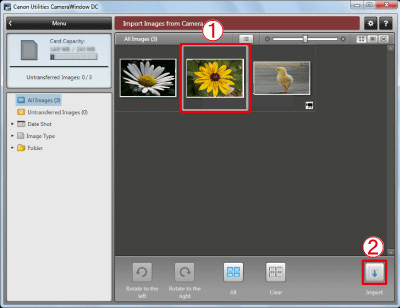
3. При выборе [Select Images to Import/Выбор снимков для импорта] в Шаге 2, выберите изображения, которые хотите импортировать, затем щелкните [Import/Импорт] ().
4. Появится следующее окно, и компьютер начнет передачу изображений с камеры.





У меня с Canon IXUS 185 в комплекте был кабель usb.
И еще пользуюсь кабелем от картиридера.





Александр, спасибо. Анастасия Горская все разьяснила. как и что.

Валяются несколько таких флешек , не знаю что с ними делать . Подключаю через адаптер USB .



У меня на фотоаппарате был разъём для зарядки мини юсб и вставлялись флешки .







У меня уже фотоаппарата этого нет остались только флешки на 16 и на 50 Мб . Вам нужен шнур для зарядки и подключения к ноутбуку mini USB = USB 2.0 USB 3.0


Анастасия, купил фотик т.к. планирую сьездить на Валаам в Карелию. Спасибки еще раз
Инструкция к Фотоаппарату цифровой компактному Canon IXUS 185 Черный

Рук оводс тво пользова т еля камеры
Перед началом работы с камерой обязат ельно ознакомьтесь
• Для перехода на др угие страницы нажимайте кнопки в правом
Алфавитный указате ль
с данным Руководством, включая разде л «Инструкции по техник е
• Ознакомление с данным Руководством помо жет научиться
правильному обращению с камерой.
: страница до нажатия ссылки
Храните это Руководс тво в надежном месте, чтобы его можно
Для перехода в начало г лавы нажмите название г лавы справа.
было использовать в бу дущем.
С заг лавных страниц глав мо жно переходить на раз делы, нажимая
© CANON INC. 2017 CEL -SW8ZA200

Поддерживаемые карты памяти
Перед использованием проверьт е наличие в комплекте поставки камеры перечисленных
Могут использоваться указанные ниж е карты памяти (продаются отде льно), независимо
Если что-либо отсут ствует , обращайтесь по месту приобретения камеры.
• Карты памяти SD*
• Карты памяти SDHC*
• Карты памяти SDX C*
* Карты, соответствующие ст андартам SD. Однако работа с данной камерой проверена не для всех
Полная поддержка этим изде лием всех функций карт Eye-Fi/FlashAir (включая беспро-
Ремень для запястья
водную передачу) не гарантиру ется.
Запрещается удалять с аккуму лятора наклеенную на него оболочку.
В случае любых неполадок, связанных с карт ами, обращайтесь к производителю карты.
Т акже имейте в виду, что во многих странах и регионах для по льзования картой Eye-Fi/
Алфавитный указате ль
Карта памяти не входит в комплект пос тавки ( =
FlashAir требуется специальное разрешение,
без которог о ее применение запрещено.
Для выяснения того, разрешено ли применение данной карты в данном регионе,
пожалуйста, прок онсультируйтесь с производите лем карты.
Наличие карты Eye-Fi/FlashAir в продаже также зависит о т региона.

Предварите льные замечания и юридическая
• Сначала снимите и проверьте неско лько тестовых снимков, чт обы убедиться
в правильности их записи. Обратите внимание на т о, что компания Canon Inc.,
ее филиалы и дочерние компании, а также дис трибьюторы не несут никакой
ответственнос ти за любой ущерб, обусловленный какой-либо неисправностью
камеры и ее принадлежностей (включая карты памяти), приводящей к сбою
в записи изображения или к записи изображения не тем способом, на к оторый
• Несанкционированная фотосъемка или видео/ау диозапись людей или материалов,
защищенных авторским правом, может нар ушать права этих людей на конфи ден-
циальность и/или другие их законные права, включая авт орские права и права на
интеллектуальную собс твенность, даже если фотосъемка или видео/аудиозапись
производится исключите льно для личных целей пользовате ля.
• У словия гарантии на камеру и сведения о службе поддержки клиентов компании
Canon приведены в гарантийной информации в комплекте руководств по льзовате ля
• Хотя экран изг отавливается с использованием высокопрецизионных т ехнологий
Алфавитный указате ль
и более 99,99% пиксе лов соответствуют те хническим требованиям, в редких
случаях от дельные пиксе лы могут иметь дефекты или от ображаться в виде красных
или черных точек. Это не свидете льствует о повреждении камеры и не влияет
на записываемые изображения.
При длительном испо льзовании камеры она может стать т еплой. Это не является

Названия компонент ов и условные обозначения
Разъем A V OUT (Аудио/видеовых од)/DIGITAL
Кнопка FUNC. (функция)/SET
Кнопка [ (Авто)]/[ (Стирание одного
(полож ение телефото)] /
Кнопка [ (Отметка даты)]/«Влево»
(широкоуго льное положение)]
Крышка гнезда карты памяти/отсека
Алфавитный указате ль
Кнопка спуска затвора
• В данном Руководстве значки служат для обозначения кнопок камеры, на к оторые
• Режимы съемки, а т акже значки и текст , отображаемые на экране, указываются
эти значки нанесены или на которые они по хожи.
Значками обозначаются следующие кнопки и орг аны управления камеры.
: Важные сведения, кот орые следует знать
: Примечания и советы для квалифицированного использования камеры
• Вкладки над заголовками указывают , использу ется ли функция для фотографий,
для видеофильмов или как для фотографий, так и для видеофильмов.
• Инструкции данного Рук оводства относятся к камере с настройками по умолчанию.
: У казывает, чт о функция используется при съемке или
• Для удобства все поддерживаемые карты памяти обозначаются просто как «карт а
: У казывает, чт о функция используется при съемке или

Режим воспроизведения . 56
У странение неполадок . 95
Обзор и фильтрация изображений . 58
Комплект пост авки . 2
Автоматический ре жим . 26
Варианты просмотра изображений . 60
Информация, выводимая на экран . 99
Поддерживаемые карты памяти . 2
Съемка с настройками,
Защита изображений . 61
Т аблицы функций и меню . 101
Предварите льные замечания
определенными камерой . 27
У даление изображений . 64
Правила обращения . 107
и юридическая информация . 3
Часто испо льзуемые удобные
Поворот изображений . 66
Т ехнические характеристики . 107
Названия компонентов и условные
Редактирование фо тографий . 67
Алфавитный указате ль . 111
Функции настройки изображения . 36
Настройка работы камеры . 37
Меню настройки . 69
Обычные операции с камерой . 6
Инструкции по те хнике безопасности . 7
Другие режимы съемки . 38
функций камеры . 70
Определенные сюж еты . 39
Основные операции . 10
Начальная подготовка . 11
Состав сист емы . 78
Опробование камеры . 16
Специальные режимы для
Дополните льно приобретаемые
других целей . 43
Руководство по расширенным
Использование допо лнительно
Алфавитный указате ль
приобретаемых принадлежностей . 80
Съемка в режиме программной
автоэкспозиции (режим [P]) . 46
Основные сведения о камере . 20
Яркость изображения (Эк спозиция) . 46
Печать изображений . 84
Включение и выключение . 21
Настройка баланса белог о . 48
Кнопка спуска затвора
Диапазон съемки и фокусировка
Варианты индикации при съемке . 22
Использование меню FUNC. . 23
Прочие настройки . 54
Использование экрана меню . 24

Обычные операции с камерой
Фокусировка на лица . 27 , 39 , 50
Без испо льзования вспышки (вспышка выключена) . 35 , 53
Испо льзование настроек, выбираемых камерой (автоматический режим) . 27
Включение себя в кадр (Автоспу ск) . 33 , 43
Добавление отметки да ты . 32
Качественная съемка людей
Просмотр изображ ений (режим воспроизведения) . 57
Автома тическое воспроизведение (Слайд-шоу) . 60
На экране те левизора . 80
На экране компьют ера . 81
Быстрый обзор изображ ений . 58
В соответствии с к онкретными сюжетами
У даление изображений . 64
Недоста точная освещенность
Запись видеофильмов . 27
Просмотр видеофильмов (ре жим воспроизведения) . 57
Алфавитный указате ль
Применение специальных эффектов
Печать изображ ений . 84
Эффект «Рыбий глаз»
Со хранение изображений в компьютере . 82
Эффект игрушечной камеры

• При использовании имеющихся в продаже или прилагаемых аккумуляторов
Инстр укции по технике безопасности
соблюдайте указанные ниже инс трукции.
Обязате льно ознакомьтесь с этими инструкциями по безопасной эксплуат ации изделия.
- Используйте аккумуляторы тольк о с теми изделиями, для кот орых они
• Соблюдайте эти инструкции, чтобы исключить травмы опера тора данного изделия
- Запрещается нагревать аккумуляторы, а такж е бросать их в огонь.
- Заряжайте аккумуляторы тольк о в одобренных зарядных устройствах.
Указывает на опаснос ть серьезной травмы,
- Не допускайте загрязнения контактов, а также их соприк основения с метал-
вплоть до смерте льного исхода.
лическими булавками и другими металлическими предметами.
- Запрещается использовать протекшие элементы питания или аккумулят оры.
Держите изделие в мес тах, недоступных для маленьких детей.
- При утилизации элементов питания или аккумуляторов изолируйт е их контакты
Попадание ремня на шею человека мож ет привести к удушению.
лентой или другими способами.
Крышка гнезда для аксессуаров опасна при попадании в пищевой тракт . Если крышка
При несоблюдении этого требования возмо жно поражение электрическим током, взрыв
будет прог лочена, немедленно обратитесь к врачу.
• Для питания изделия используйте т олько источники питания, указанные в рук о-
Если элемент питания или аккуму лятор протек, и вещество попало на ко жу или одежду,
водстве пользоват еля.
тщате льно промойте загрязненный участок проточной водой. При попадании в г лаза
• Запрещается разбирать изде лие или вносить изменения в его конструкцию.
тщате льно промойте их большим количес твом чистой проточной воды и немедленно
• Не подвергайте изделие воз действию сильных ударов или вибрации.
обратитесь к врачу.
• Не дотрагивайтесь до обнаженных внутренних деталей.
• В любой нестандартной ситуации (например, при появлении дыма или посто-
роннего запаха) прекратит е пользоваться изделием.
Запрещается чистить из делие органическими растворителями, такими как спирт ,
Алфавитный указате ль
бензин или разбавитель для краски.
• Не допускайте намокания изделия. Не допускайт е попадания в изделие посто-
ронних предметов или жидкос ти.
• Не используйте изделие в мес тах, в которых возможно наличие горючег о газа.
При несоблюдении этого требования возмо жно поражение электрическим током, взрыв
Если изделие оснащено видоиска телем, не смотрите через видоискат ель на яркие
источники света (например, на солнце в ясный день или на луч лазера или др угой
яркий искусственный ист очник света).
При несоблюдении этого требования возможно повре ждение зрения.

• При использовании зарядного устройства соблюдайт е приведенные ниже
Указывает на опаснос ть травмы.
При использовании зарядного устройс тва или адаптера сетевого питания соблю
• Не допускайте срабатывания вспышки в непосредственной близос ти от глаз.
дайте приведенные ниже инс трукции.
Она может повредить зрение.
С помощью сухой ткани периодически удаляйте всю нак опившуюся пыль с вилки
питания и электрической розетки.
• Ремень предназначен для использования только на туловище. Если подвесить
Запрещается вставлять или извлека ть вилку питания изделия влажными руками.
ремень с закрепленным на нем любым изделием на крючок или другой предмет ,
Запрещается использовать из делие, если вилка питания не полностью вставлена
возможно повреждение из делия. Кроме того, не встряхивайт е изделие и не
допускайте сильных ударов по нему.
в электрическую розетку.
• Не давите на объектив слишком сильно и не допускайте ег о ударов о другие
- Не допускайте загрязнения вилки питания и контактов, а также их соприк осно-
вения с металлическими булавками и другими металлическими предметами.
Это может привес ти к травме или повреждению изделия.
- Во время грозы не прикасайтесь к зарядному устройств у или сетевому блоку
питания, подключенному к электрической розетке.
При срабатывании вспышки она излучает много т епла. Во время съемки держите
- Не ставьте тяжелые предметы на кабе ль питания. Не допускайте повреждения
пальцы, любые другие части т ела и предметы подальше от вспышки.
или обрыва кабеля питания, а также не вносит е изменения в его конструкцию.
В противном случае можно по лучить ожог или нарушить работу вспышки.
- Не заворачивайте изделие в ткань или другие ма териалы во время его работы
Не оставляйте из делие в местах с очень высокой или очень низкой т емпературой.
или сразу после работы, когда изде лие еще не остыло.
Изделие мо жет очень сильно нагреться или охладиться, и при касании можно получить
Не оставляйте из делие подключенным к источнику питания на длите льное время.
ожог или травму.
При несоблюдении этого требования возмо жно поражение электрическим током, взрыв
Указывает на возмо жность повреждения имущества.
Алфавитный указате ль
• Во время работы изделия не допускайте ег о длительного контакта с одним и т ем
• Запрещается направлять камеру на яркие ист очники света, например на солнце
же участк ом кожи.
в ясный день или мощный источник искусс твенного освещения.
Это может с тать причиной низкотемпературног о контактного ожог а, включая покрасне-
В противном случае возможно повреждение да тчика изображения или других внутрен них
ние кожи и во лдыри, даже если изделие не кажется г орячим. При работе с изделием
в жаркую погоду, а такж е людям с проблемами кровообращения или чувствительной
При использовании камеры на песчаном пляже или в ветреных местах не допус-
кожей рек омендуется использова ть штатив или аналогичное обору дование.
кайте попадания внутрь камеры пыли или песка.
Соблюдайте все требования по выключению изделия в мес тах, в которых его
Убирайте со вспышки всю пыль, грязь и др угие посторонние вещества с помощью
ватной палочки или ткани.
Невыполнение этог о требования может привести к сбоям в работе обору дования из-за
Под воздействием тепла о т вспышки посторонние материалы могут начать дымиться
электромагнитных волн или даже к несчас тным случаям.
или изделие мо жет выйти из строя.
• Если изделие не используется, извлекит е из него аккумулятор или элементы
питания и уберите их на хранение.
В случае протечки аккуму лятора или элементов питания изделие мо жет быть повреждено.

Перед тем как выбросить аккумулят ор или элементы питания, закройте их клеммы
• Не садитесь, если в кармане брюк лежит камера.
лентой или другим изоляционным ма териалом.
В противном случае возможно возникновение непо ладок или повреждение экрана.
Контакт с др угими металлическими предметами может привести к возг оранию или
• Убирая камеру в сумку, следите, чт обы твердые предметы не касались экрана
камеры. Кроме того, закройт е экран (чтобы он был обращен к корпусу), если
• Когда зарядное устройство, прилагаемое к изде лию, не используется, отсоеди-
это допускается к онструкцией изделия.
няйте его от сети. Во время использования запрещает ся закрывать изделие
• Не закрепляйте на изделии никакие твердые предметы.
тканью или другими предметами.
В противном случае возможно возникновение непо ладок или повреждение экрана.
Если устройство длит ельное время ост ается подключенным к электрической розетке,
оно может перегреться и деформироваться, чт о, в свою очередь, может привести
• Не оставляйте специальные аккумулят оры рядом с домашними животными.
Если животное укусит аккуму лятор, возможна протечка, перегрев или взрыв аккуму-
лятора и, как следствие, по жар или повреждение изделия.
• Если в изделии используется неск олько элементов питания, не следует одно-
временно устанавливать элементы с разным уровнем заряда или с тарые и новые
элементы. Не устанавливайте аккуму ляторы/элементы питания в обратной поляр-
Фотоаппараты марки Canon являются наиболее популярными среди покупателей цифровой техники. Они являются идеальными для любительской съемки в домашних условиях и на отдыхе. Преимуществом цифрового фотоаппарата является простота работы с фотографиями: моментальный просмотр результата и быстрый перенос данных на компьютер.
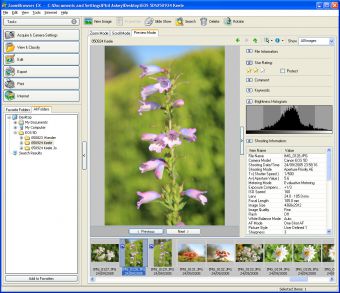
- Как скинуть фотки с Canon
- Как перекинуть фото с фотоаппарата на компьютер
- Как переписать фото с камеры на компьютер
- - компьютер;
- - установленная программа для работы с фотоаппаратом Canon.
В подменю «Задачи» выберите опцию «Подключить камеру», выберите команду «Импорт изображений из камеры». Далее выберите необходимую опцию, можно выбрать все фото либо только некоторые.
Выделите фотографии, которые нужно скопировать, удерживая клавишу Ctrl, нажмите «Импорт». Далее откроется окно с импортированными изображениями, щелкните правой кнопкой мыши и выберите команду «Копировать в папку».
Выполните копирование фотографий с фотокамеры Canon стандартными средствами Windows, если нет возможности установить специальное программное обеспечение. Для этого включите ваш фотоаппарат, подключите его с помощью шнура к компьютеру.
Дождитесь, пока компьютер обнаружит и установит новое устройство. Далее появится окно с выбором действий для камеры. Выберите пункт «Мастер работы со сканером и камерой», нажмите «ОК». Подождите, пока программа произведет чтение фотографий. В открывшемся окне мастера нажмите кнопку «Далее».
В следующем окне введите имя, которое будет использовано для фотографий, например, по умолчанию используется «Изображение». Можно установить любое имя для файлов фото.
Далее выберите папку, в которую нужно перенести фотографии с фотокамеры Canon. Для этого щелкните по кнопке обзор и выделите нужную папку, нажмите «ОК».
Установите при необходимости флажок в поле «Удалить снимки из камеры после копирования». Нажмите «Далее». Дождитесь завершения копирования фото на компьютер, в открывшемся окне нажмите «Готово». Перенос фотографий на компьютер завершен.
Воспользуйтесь кард-ридером, если нет возможности скопировать фотографии с фотокамеры с помощью шнура. Вытащите карту памяти из фотоаппарата, вставьте ее в кардридер компьютера или ноутбука, дождитесь, пока система определит карту памяти. Откройте программу проводник и выполните копирование фотографий с карточки, как из любой другой папки.
Читайте также:

